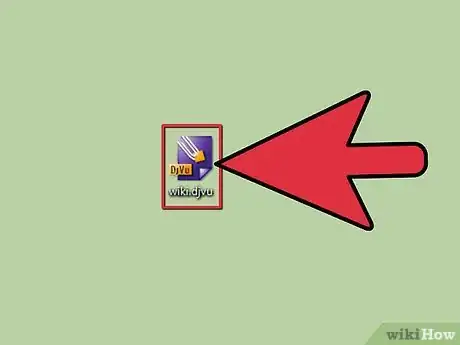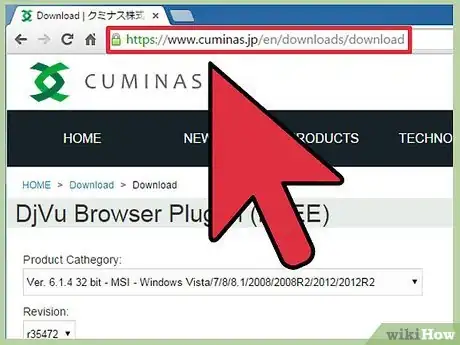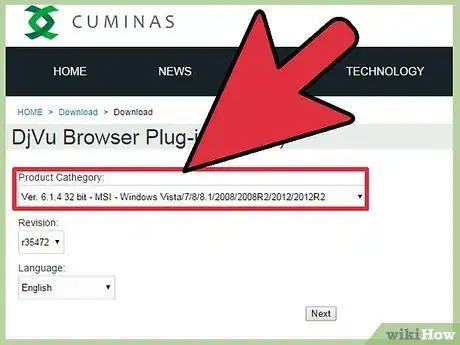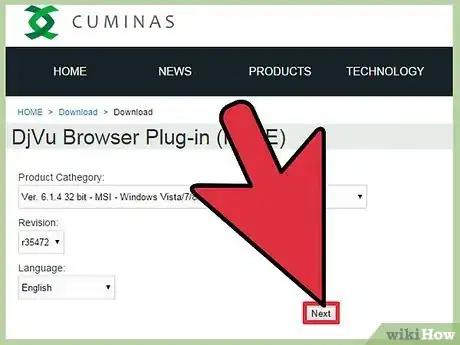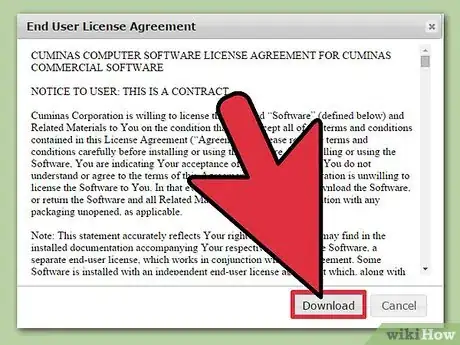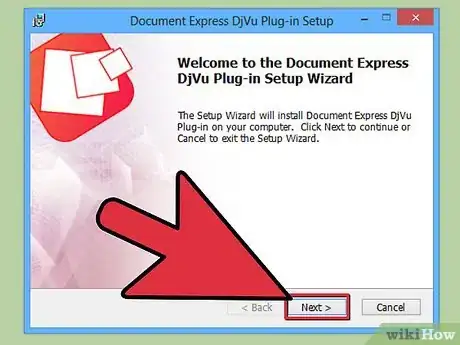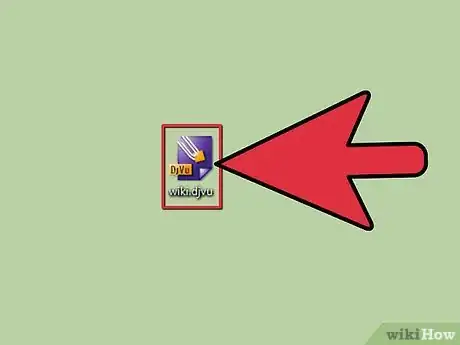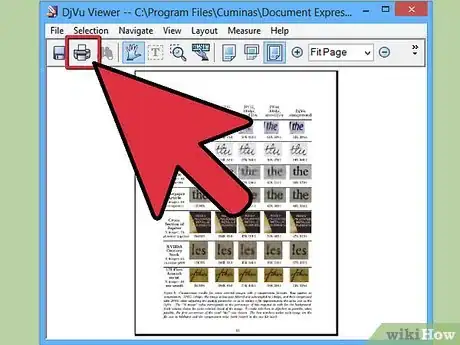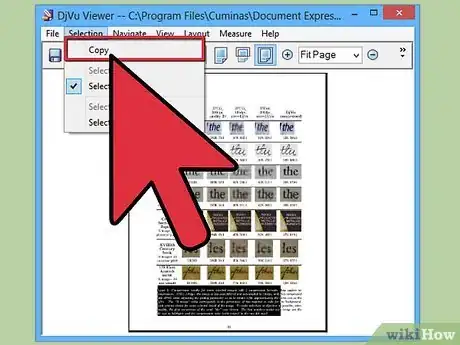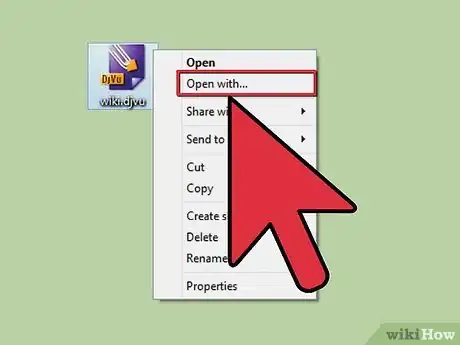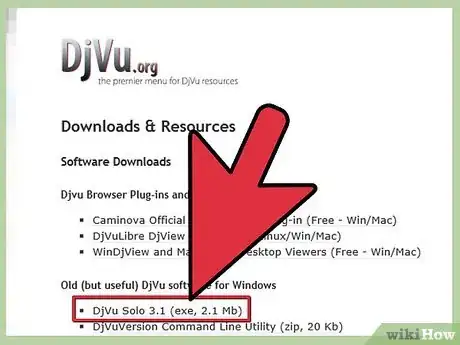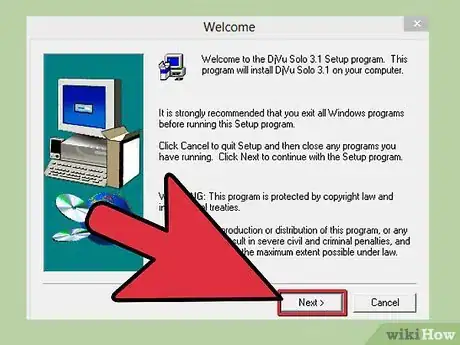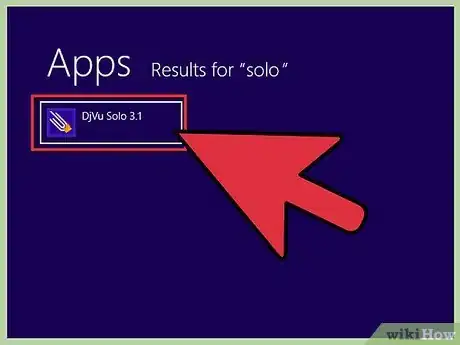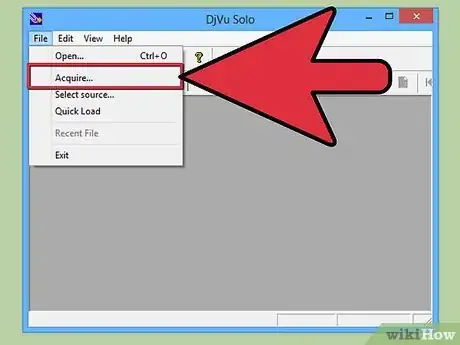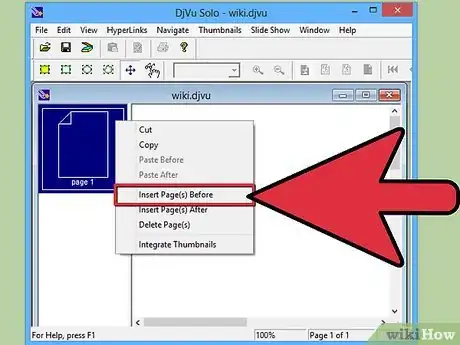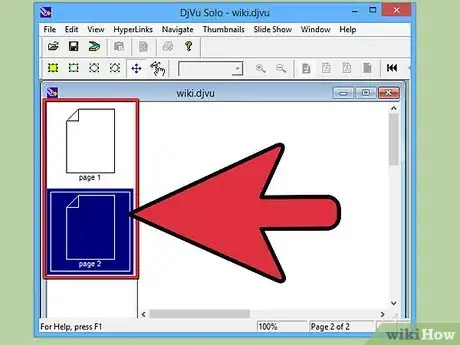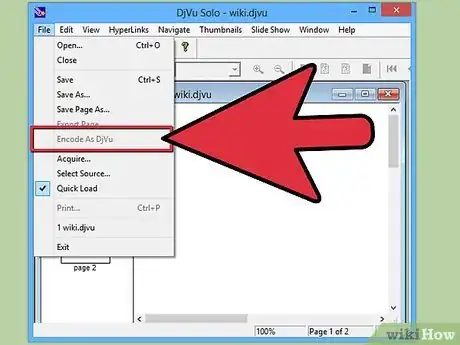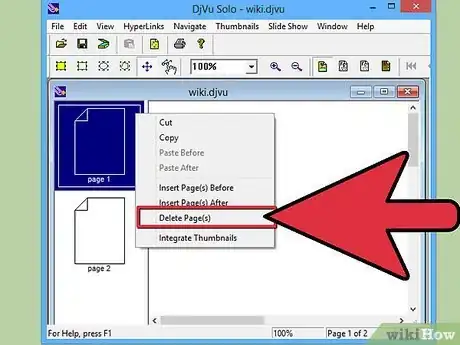wikiHow è una "wiki"; questo significa che molti dei nostri articoli sono il risultato della collaborazione di più autori. Per creare questo articolo, autori volontari hanno collaborato apportando nel tempo delle modifiche per migliorarlo.
Questo articolo è stato visualizzato 15 586 volte
Il formato di file DjVu (il cui nome deriva dalla frase "déjà vu") è un formato di documento molto simile a quello dei file PDF. Si tratta di un formato per la compressione delle immagini che garantisce un buon livello di qualità. Per poter visualizzare un file in formato DjVu occorre installare un apposito software sul proprio computer. Fortunatamente questo programma è completamente gratuito.
Passaggi
Installare il Software
-
1Comprendi quali sono le funzionalità del programma che andrai a installare. I file DjVu rappresentano una tipologia di documenti molto simile ai file PDF. Per poter visualizzare il contenuto di un file DjVu occorre usare un programma apposito. Un metodo per aprire i file DjVu prevede di usare un plugin per il browser internet. Questo componente aggiuntivo del browser è in grado di visualizzare il contenuto di un file DjVu direttamente all'interno della finestra del browser. In alternativa puoi utilizzare un software a sé stante che è incluso all'interno del plugin.
-
2Accedi al sito web cuminas.jp/downloads/download/?pid=1 usando il browser del computer. Si tratta di un sito giapponese, ma le istruzioni per installare il plugin sono in lingua inglese.
-
3Seleziona il sistema operativo installato sul computer usando il menu a discesa collocato nella parte superiore della pagina. In questo modo sarai certo di ottenere la versione corretta del file di installazione. Usa le istruzioni contenute in questo articolo per scoprire se l'architettura hardware del tuo computer è a 32 o 64 bit.
-
4Clicca sul pulsante 次へ posto sotto ai tre menu a discesa presenti nella pagina.
-
5Clicca sul pulsante 同意してダウンロード per accettare i termini e le condizioni dell'utilizzo su licenza del programma. A questo punto il file di installazione verrà scaricato sul computer.
-
6Esegui il file di installazione e segui le istruzioni che appariranno sullo schermo per installare il software che ti permetterà di aprire i file in formato DjVu. Nella maggior parte dei casi potrai utilizzare le impostazioni di configurazione predefinite. Il software non contiene alcun adware e non prevede l'installazione di alcun programma di terze parti.[1]Pubblicità
Visualizzare i File DjVu
-
1Fai doppio clic sull'icona del file DjVu che vuoi aprire. Al termine dell'installazione eseguita i file DjVu verranno automaticamente aperti usando il programma che hai appena installato.
-
2Esamina il file. Il programma che hai installato funziona come un qualsiasi visualizzatore di documenti, quindi ti permetterà di consultare le pagine che compongono il file, usare le funzioni "Zoom Avanti" e "Zoom Indietro", stamparle e molto altro.
- Utilizzando il programma o il plugin che hai appena installato non sarai in grado di modificare il file DjVu. Se hai la necessità di modificare il documento, fai riferimento a questa sezione dell'articolo.
-
3Copia e incolla le sezioni che compongono il documento in esame. Clicca sul menu "Selection", quindi clicca sull'opzione "Select Region". A questo punto trascina il cursore del mouse sulla sezione del documento che vuoi copiare per disegnare un'area di selezione che la includa completamente.
- Copia il testo selezionato cliccando la voce "Selection" e scegliendo l'opzione "Copy". In alternativa puoi premere la combinazione di tasti Ctrl+C (su Windows) o ⌘ Cmd+C (su Mac).
- Incolla il testo copiato dove desideri. Il contenuto del file DjVu che hai copiato verrà incollato all'interno del documento di destinazione sotto forma di immagine PNG.
-
4Apri un file DjVu all'interno del browser internet. La procedura di installazione, oltre ad aver installato sul computer il programma per aprire i file DjVu, ha aggiunto un apposito plugin all'interno di tutti i browser presenti nel computer (con l'eccezione di Google Chrome). Il plugin offre la maggior parte delle funzionalità presenti dal programma.
- Trascina il file DjVu all'interno della finestra del browser. Molto probabilmente ti verrà chiesto di autorizzare l'esecuzione del plugin per motivi di sicurezza. Seleziona il file DjVu con il tasto destro del mouse, scegli l'opzione "Apri con", quindi clicca il nome del browser che vuoi usare elencato nella lista dei programmi disponibili.
Pubblicità
Creare e Modificare un File DjVu
-
1Scarica il programma DjVu Solo. Si tratta di un software gratuito che permette di creare un file DjVu partendo da un'immagine memorizzata sul computer o acquisita mediante uno scanner.[2]
- Puoi scaricare il file di installazione di DjVu Solo dal sito web djvu.org/resources/ accedendo alla sezione "Old (but useful)".
-
2Esegui il file che hai scaricato per installare il programma. La maggior parte degli utenti potrà usare le impostazioni di configurazione predefinite. Il software non installa sul computer alcun programma di terze parti.
-
3Avvia DjVu Solo. La relativa icona dovrebbe essere apparsa all'interno del menu "Start", ma in alternativa puoi eseguire una ricerca usando le parole chiave "DjVu Solo".
-
4Aggiungi la prima immagine che comporrà il documento. Trascinala con il mouse all'interno della finestra del programma DjVu Solo. In alternativa clicca il pulsante "Scan" per eseguire la scansione di un documento cartaceo usando uno scanner.
-
5Aggiungi un'altra immagine selezionando l'icona che mostra la miniatura di quella caricata nel passaggio precedente con il tasto destro del mouse e scegliendo l'opzione "Insert Page(s) After" dal menu che apparirà. Accedi al menu a discesa relativo ai formati di file e seleziona la voce "All Supported Image Files". Se lo desideri, puoi anche aggiungere più immagini contemporaneamente.
-
6Riordina le pagine del documento. Trascina la miniatura di ogni pagina del documento nella posizione desiderata per riordinarle come preferisci.
-
7Crea il file DjVu. Dopo aver organizzato le pagine nell'ordine corretto, clicca il menu "File" e scegli l'opzione "Encode As DjVu". Scegli la voce "Bundled" a meno che tu non abbia intenzione di usare il file DjVu per creare una pagina web.
-
8Usa il programma DjVu Solo per modificare un documento DjVu esistente. Il programma DjVu Solo permette di modificare l'ordine delle pagine di un documento già esistente, eliminarle o aggiungerne di nuove.
- Apri il documento DjVu usando il programma DjVu Solo;
- Elimina una pagina selezionando la miniatura corrispondente con il tasto destro del mouse e scegliendo la voce "Delete" dal menu che apparirà;
- Aggiungi una nuova pagina selezionando la miniatura di una pagina esistente con il tasto destro del mouse e scegliendo l'opzione "Insert Page(s) After" o "Insert Page(s) Before". A questo punto avrai la possibilità di sfogliare il contenuto delle unità di memoria collegate al computer alla ricerca delle immagini da aggiungere.
- Per modificare l'ordine delle pagine, trascina le singole icone nella nuova posizione che dovranno assumere.
Pubblicità
Riferimenti
- ↑ www.openthefile.net/extension/djvu
- ↑ http://www.djvuzone.org/support/tutorial/chapter-compress.html